時間:2017-07-04 來源:互聯網 瀏覽量:
今天給大家帶來Win7藍牙耳機如何連接電腦,Win7藍牙耳機連接電腦的方法,讓您輕鬆解決問題。
藍牙耳機越來越普遍,如何使用你的藍牙耳機來聽歌看或電影呢?今天小編就教大家如何連接.首先確認電腦的藍牙開啟,藍牙燈正常,並開啟藍牙耳機的開關。當然如果你的是braodcom的藍牙適配器還是必須得用widcomm的驅動,下麵就是步驟具體方法如下:
1再開始裏點擊控製版麵,點擊【硬件和聲音】找到【添加設備】如圖
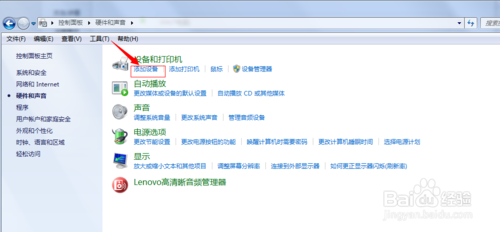 2
2之後再選擇你要添加的藍牙耳機 ,
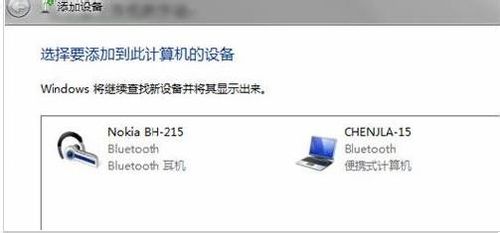 3
3係統就會提示正在與藍牙適配器連接 ,然後提示添加 成功
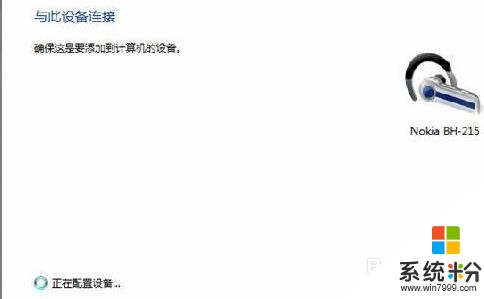
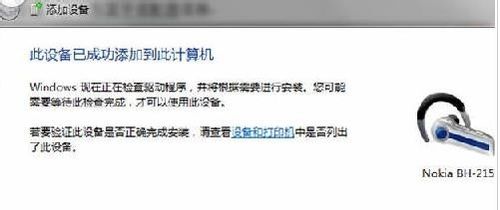 4
4點擊“開始”-“設備和打印機”,就可以看到添加的藍牙耳機了,如圖
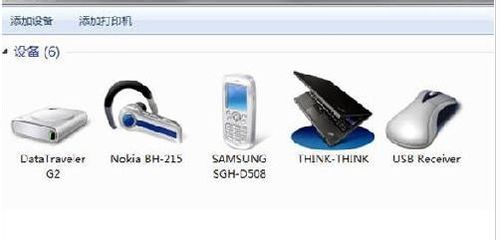 5
5在藍牙耳機上點擊右鍵,選擇“屬性”,在彈出的窗口中選擇“服務” ,如圖:
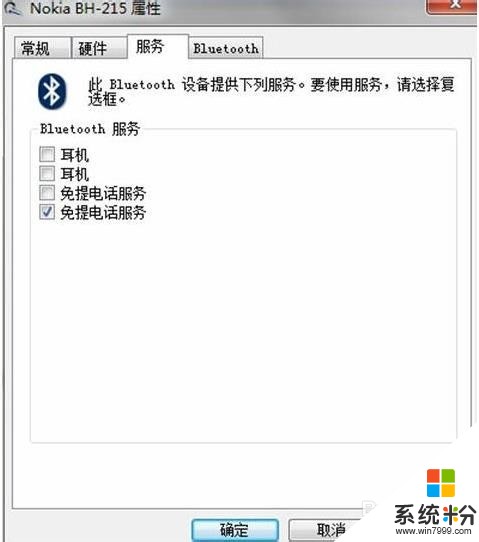 6
6耳機的選項並沒打√,就無法使用藍牙耳機聽音樂了,要勾選,勾選後係統會提示安裝驅動,驅動安裝成功後,在係統右下角找到喇叭圖標點擊右鍵-【播放設備】,就看到藍牙音頻選項了。
 7
7此時的默認播放設備是內置的揚聲器,必須把藍牙音頻作為默認播放設備,才能使用藍牙耳機聽音樂 ,設置完成後,就可用藍牙耳機聽電腦播放的音樂了。
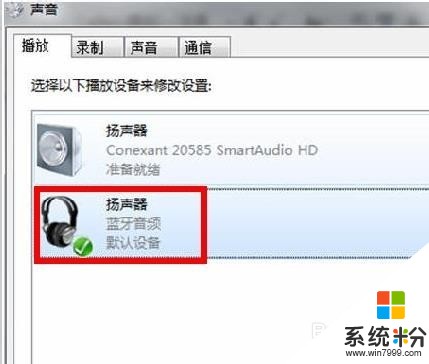
以上就是Win7藍牙耳機如何連接電腦,Win7藍牙耳機連接電腦的方法教程,希望本文中能幫您解決問題。